こんにちは!
hiro(@hiblonoblog2019)です。
ニンテンドースイッチを別の部屋や外出先の大画面テレビでプレイ出来たらいいなって思ったことありませんか?
純正の充電ドックを外して、どこかへ持っていくとなると
- 毎回外すのが面倒
- 荷物がかさばる
- 純正の充電ドックを買い足すとしても値段が高い
- 充電ドック2台も要らない
って思いません??
 気になる人
気になる人今までリビング以外では、スイッチ本体の画面で遊ぶしかなかったけど、どこでも気軽に大画面でゲームしたい
ボクがオススメする純正充電ドックを使わずにテレビの画面でプレイする方法を解説します!
日中はリビングで、夜は自分の部屋でニンテンドースイッチをプレイ、旅行や友人宅のテレビでニンテンドースイッチをプレイしたいと思っている人は是非最後まで読んでいってください!
結論
はじめに結論から言うと、ボクがこれからオススメする商品なら、ニンテンドースイッチ純正充電ドック無しでプレイできます!



コンパクトで荷物が少なく済むからオススメ!
他にも色々接続する方法がありますが、Amazonで検索して調べて、ボクが1番手軽でオススメだと思った方法です。
ボクは、これから紹介するアイテムを使って純正ドックなしでニンテンドースイッチをプレイしています。
たった2点を揃えるだけです!
そしてコンパクトで簡単!


これだけ揃えればいい2点とは
- ACアダプター with HDMI ビデオコンバーター(右下のUSBケーブル付属)
- HDMIケーブル(4K60HZ)
この2点を揃えましょう。
これだけ揃えれば、ニンテンドースイッチをどこでも大画面でプレイできます!



ブログ記事の写真の商品よりも最新のモノをリンク貼ってます。


右上のACアダプターと右下のUSBケーブルはセットです。
USBケーブルは、100円ショップで購入した結束バンドを使用しています。



セリアで買いました。


差込口は、上からHDMIケーブル、USBタイプA、USBタイプCです。
USBタイプAは、特に使用しません。



USBタイプAを使うときは、Proコントローラーなどを充電しながら使うときに利用できます。


ACアダプターは、コンセントが収納できるので持ち運びしやすいです。


HDMIケーブルは、4K対応のモノにしてください。
ケーブルの長さは、お好みで決めてもらえばOK。


USBケーブルは、付属しているケーブルで問題ないのですが、1.2mなので長さが足りない場合は、別にケーブルの準備が必要です。
どちらもUSB-C になっているUSB Type C to Cケーブルにしてください。


HDMIケーブルもUSBケーブルも長さは、使う環境によって変わります。
自分の部屋、旅行先でも使用したいと考えている場合は、ケーブルの長さは長めの方がいいかもしれません。
ホテルのテレビとコンセントの位置が近いとは限りませんからね。
ケーブルが短いとせっかく持ってきたのに届かないってことも考えられますから。
HDMIケーブルとUSBケーブルは、短すぎると旅行先のテレビに届かないとかもあるので注意が必要です。
ニンテンドースイッチの接続方法を解説
ニンテンドースイッチをテレビに接続する方法を説明します。


ACアダプターにUSBケーブルを差し込みます。


HDMIケーブルをACアダプターに差し込みます。


HDMIケーブルをテレビに差し込みます。
外部入力の空いている差込口で構いません。


ACアダプターをコンセントに差し込みます。
アダプターが青く光るのを確認してください。


USB Cタイプをニンテンドースイッチの下にあるUSB差込口に挿してください。
テレビの電源を入れ、テレビのリモコンにある「入力切替」ボタンを押して、先ほど接続した外部入力の番号に合わせます。



リモコンによって名称は変わるかも
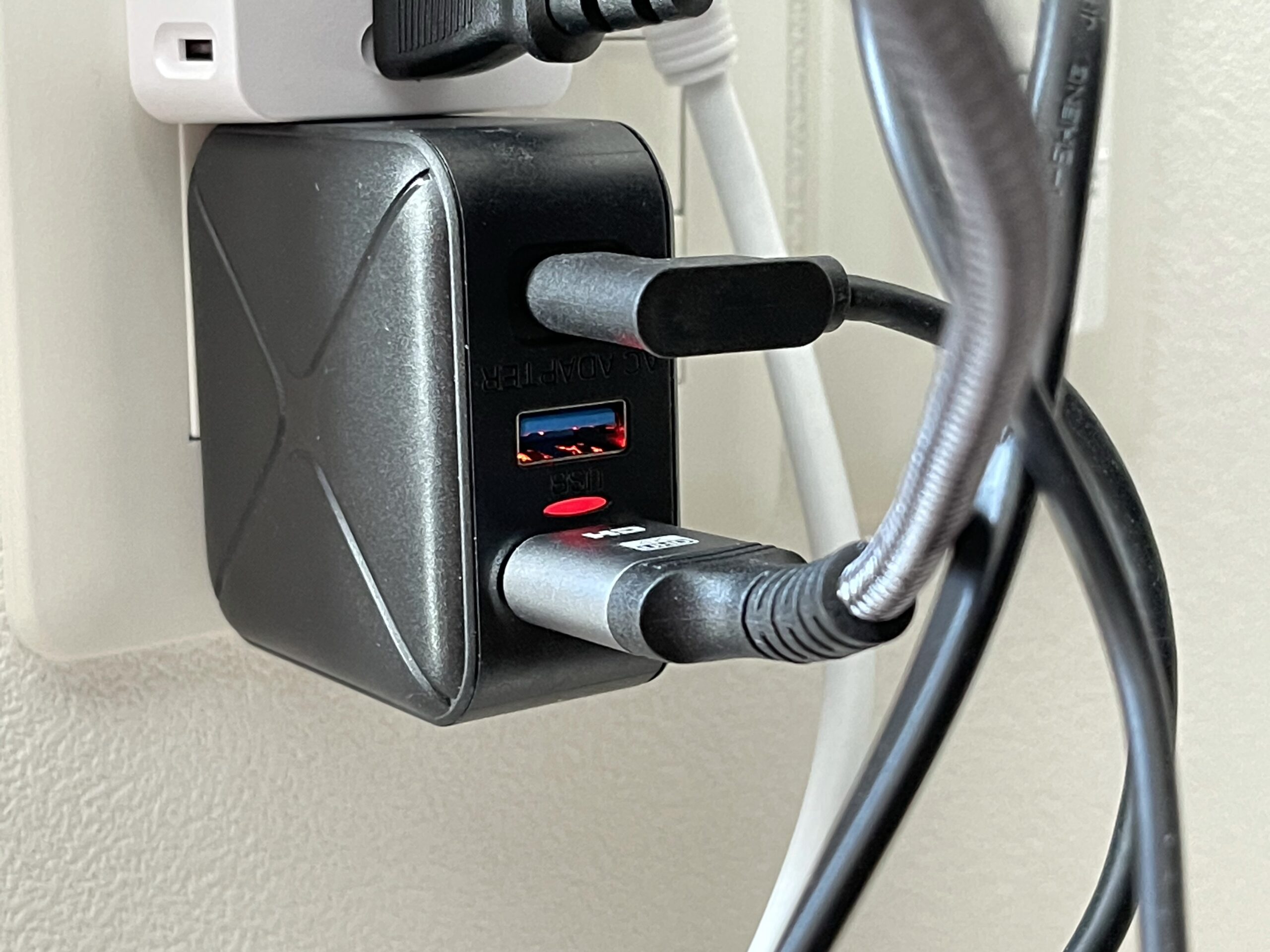
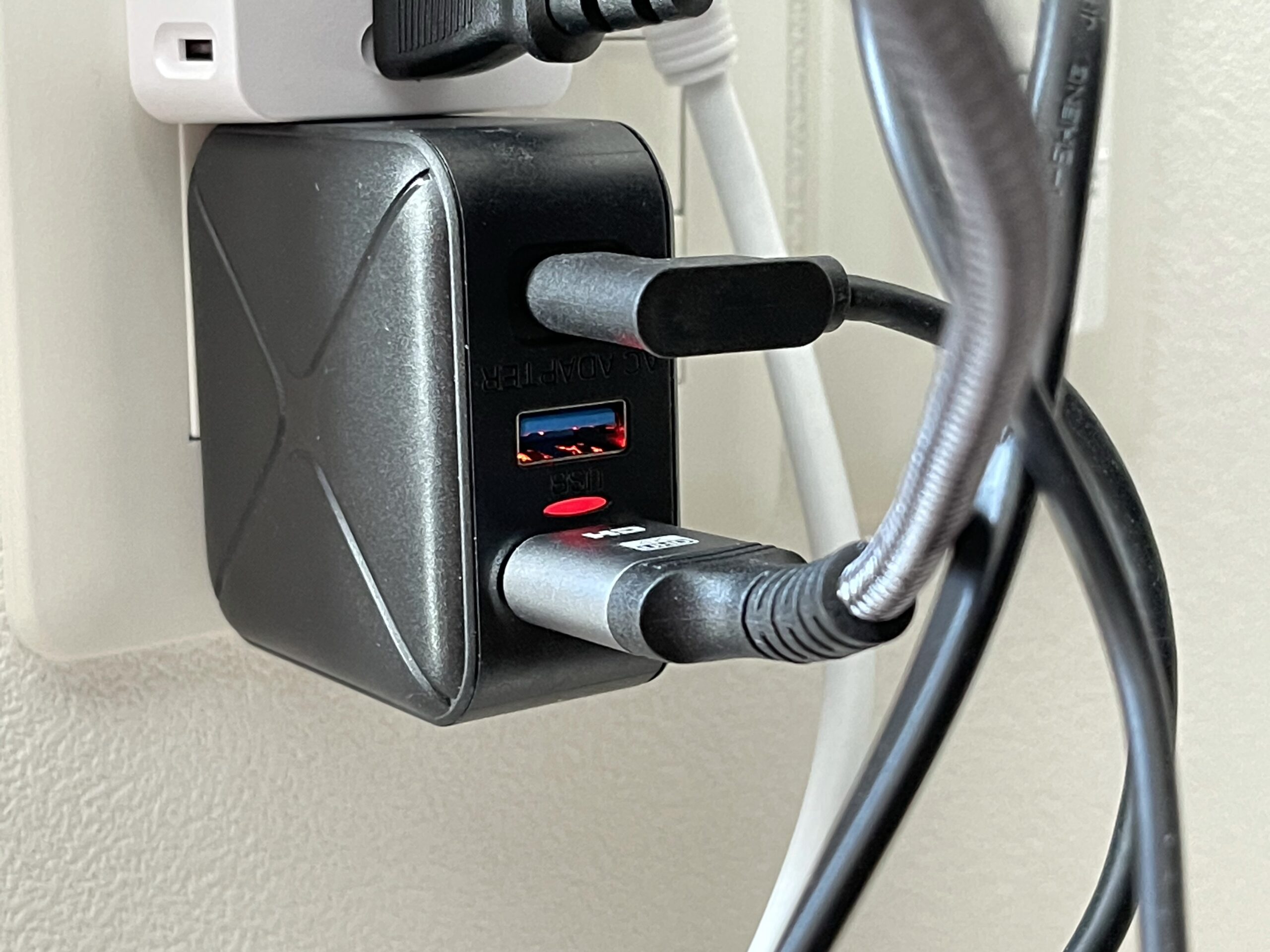
ニンテンドースイッチの電源ボタンかホームボタンを押してください。
ACアダプターは、ニンテンドースイッチと接続が成功すると赤く点灯します。
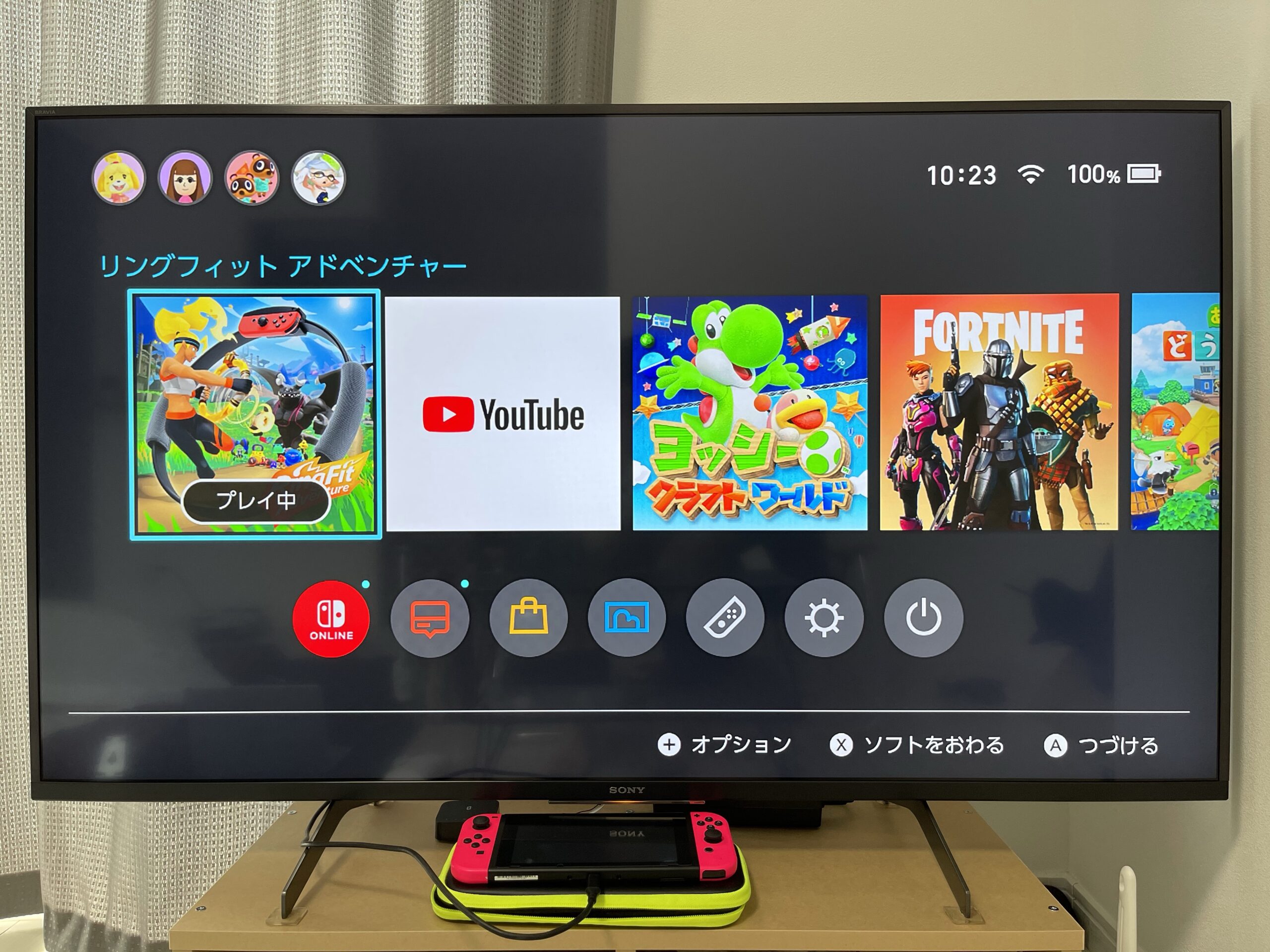
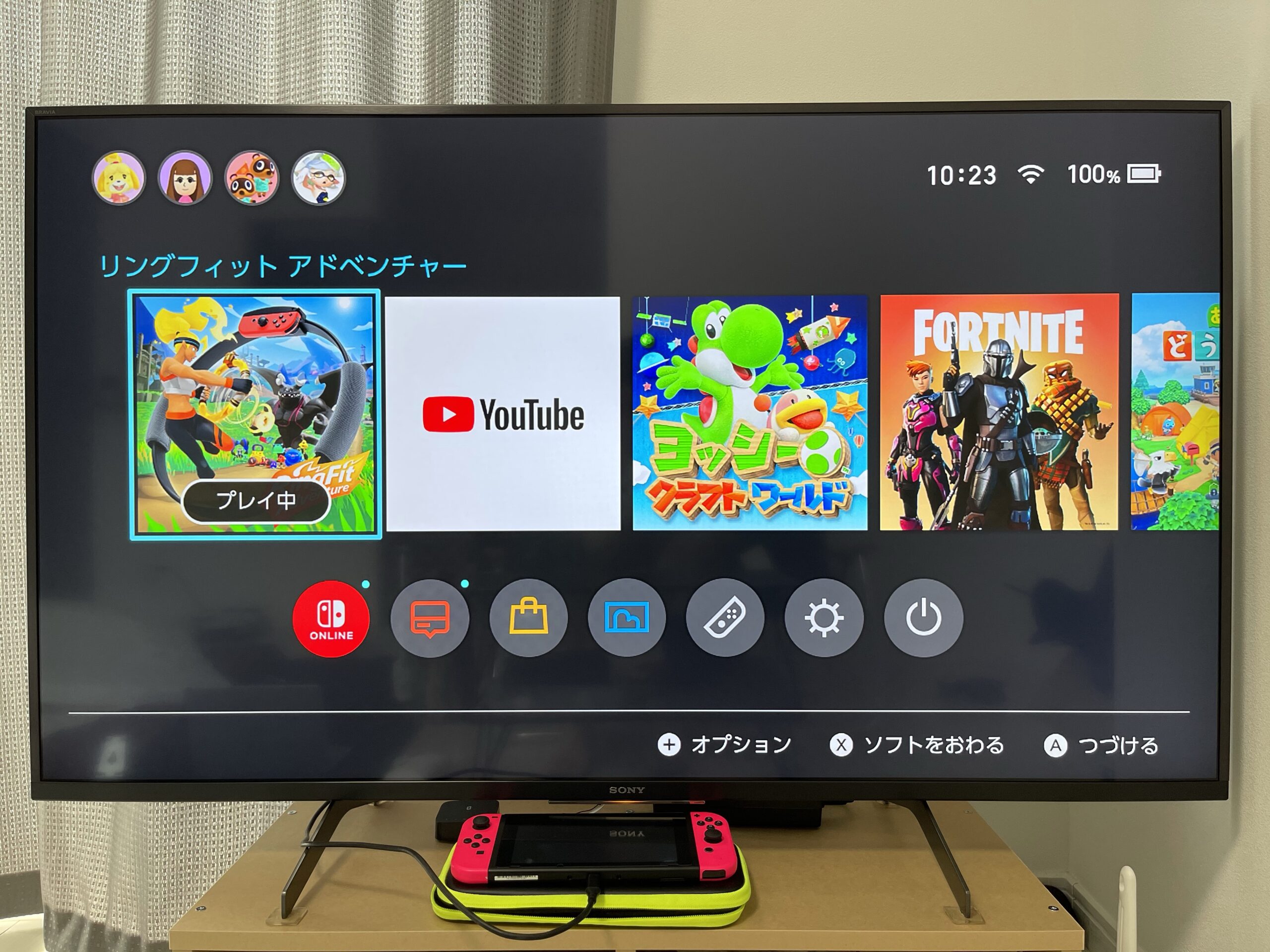
そして、テレビでニンテンドースイッチの画面がテレビに映りました!
上の写真でテレビの下にニンテンドースイッチが純正充電ドックに差し込まれていないのがおわかりいただけますか?
もちろん音声もテレビから出ます。
さらには、ニンテンドースイッチの充電もしてくれてます。
接続はとても簡単。
収納性
接続の簡単さは、わかっていただけたと思いますので、次は純正充電ドックでは出来ないコンパクトな収納を紹介します。


このポーチにニンテンドースイッチのACアダプター、HDMIケーブル、USBケーブルを入れています。


サーフェスラップトップゴーのACアダプターも入れています。(2021年5月現在は、MacBook AirのACアダプター)
ニンテンドースイッチ用のACアダプターも入れたら、ちょうどいいくらい。



ニンテンドースイッチ用のACアダプターだけではなく、スマホの充電器やケーブルなどを一緒にガジェットポーチに入れたら、持ち運びも簡単です。
まとめ:リビング以外の部屋、旅行でも大画面でニンテンドースイッチを楽しもう!
ニンテンドースイッチを純正充電ドックなしでテレビに接続する方法を紹介しました。
紹介したACアダプター with HDMI ビデオコンバーターとHDMIケーブルを準備するだけです。
ACアダプター with HDMI ビデオコンバーターには、USBケーブルが付属されているから、長さが不安なら別で準備しましょう。
2点の商品を揃えたら、持ち運びにもコンパクトで、純正充電ドックを毎回持ち運ぶ必要もありません。



純正ドックを持ち運ぶのは大変でしょ?
別の部屋で、旅先で、友人宅で様々な場面で利用できますので、ニンテンドースイッチでよく遊ぶなら必携ですよ。
下にリンク貼っていますので、商品に探す手間なくチェックできますので検討してみてください。
hiro(@hiblonoblog2019)でした。

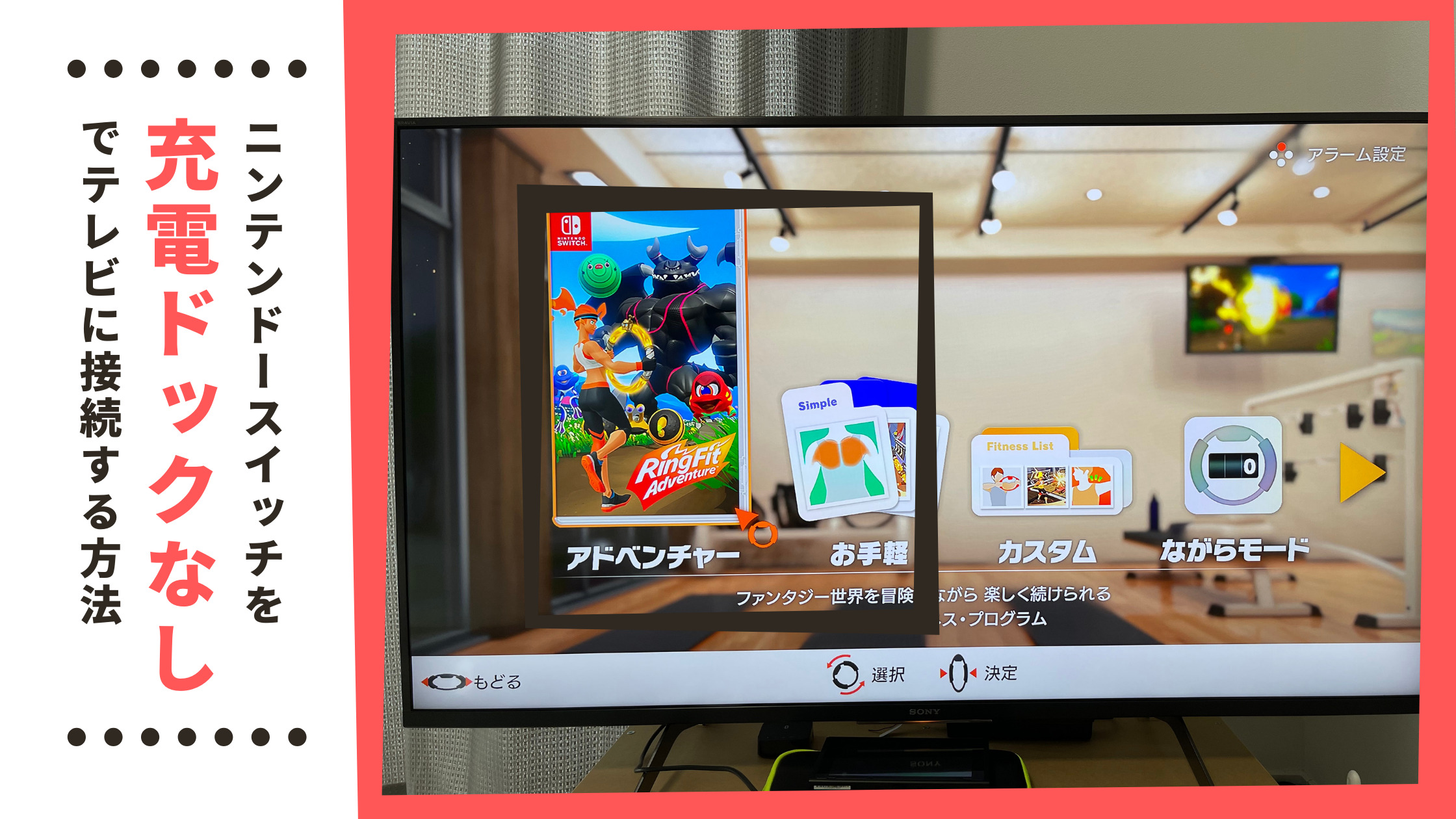




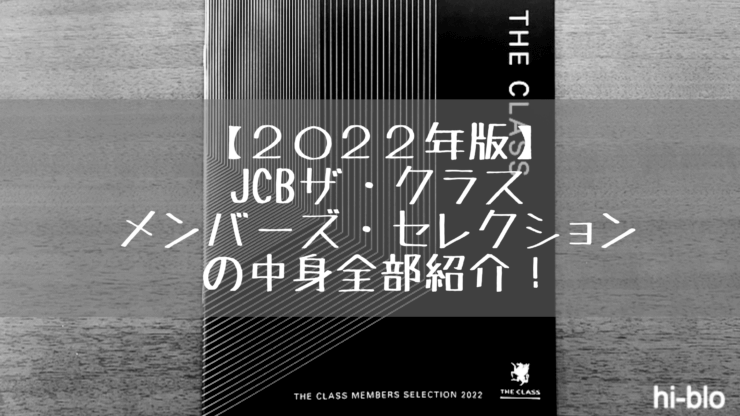

コメント